3 mód több mappa létrehozására egyszerre a Windows 10/11 rendszerben
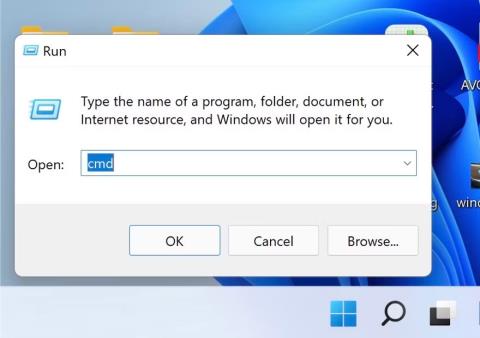
A Windows legújabb verziói lehetővé teszik számos feladat automatizálását, például egyszerre több mappa és almappa létrehozását.
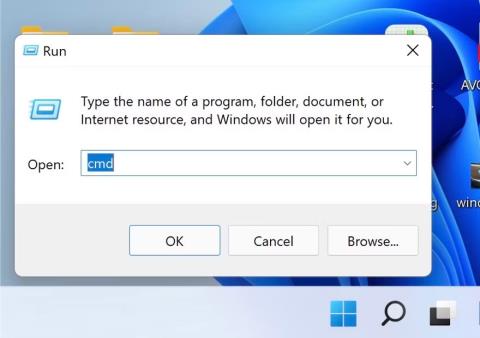
A Windows legújabb verziói lehetővé teszik számos feladat automatizálását, például egyszerre több mappa és almappa létrehozását. Ez nagyon hasznos olyan helyzetekben, amikor rendszerezni kell az adatokat (például minden félévre), és nem akar órákat tölteni ezzel.
Számos módszer létezik több fájl és mappa létrehozására a Windows rendszerben. Ezek a legjobb módszerek erre!
1. A Parancssor használatával hozzon létre egyszerre több mappát
Az első módszer a Windows Command Prompt nevű parancssori segédprogramját fogja használni. Általában a rendszergazdák ezt az eszközt speciális, az egész rendszerre kiterjedő módosítások végrehajtására használják. Szövegalapú parancsokat adhat meg a különféle feladatok automatizálásához.
Az alábbiakban részletes lépéseket olvashat a Parancssor használatával több mappa egyidejű létrehozásához. Mielőtt folytatná, győződjön meg arról, hogy rendszergazdai jogokkal jelentkezett be a Windowsba:
1. Írja be a Command Prompt parancsot a Windows keresőjébe, és kattintson a Futtatás rendszergazdaként lehetőségre .
2. Alternatív megoldásként megnyithatja a Futtatás n parancsot a Win + R billentyűkombináció megnyomásával és a cmd beírásával a szövegmezőbe. Nyomja meg a Ctrl+Shift+Enter billentyűkombinációt a Parancssor megnyitásához rendszergazdai jogokkal .
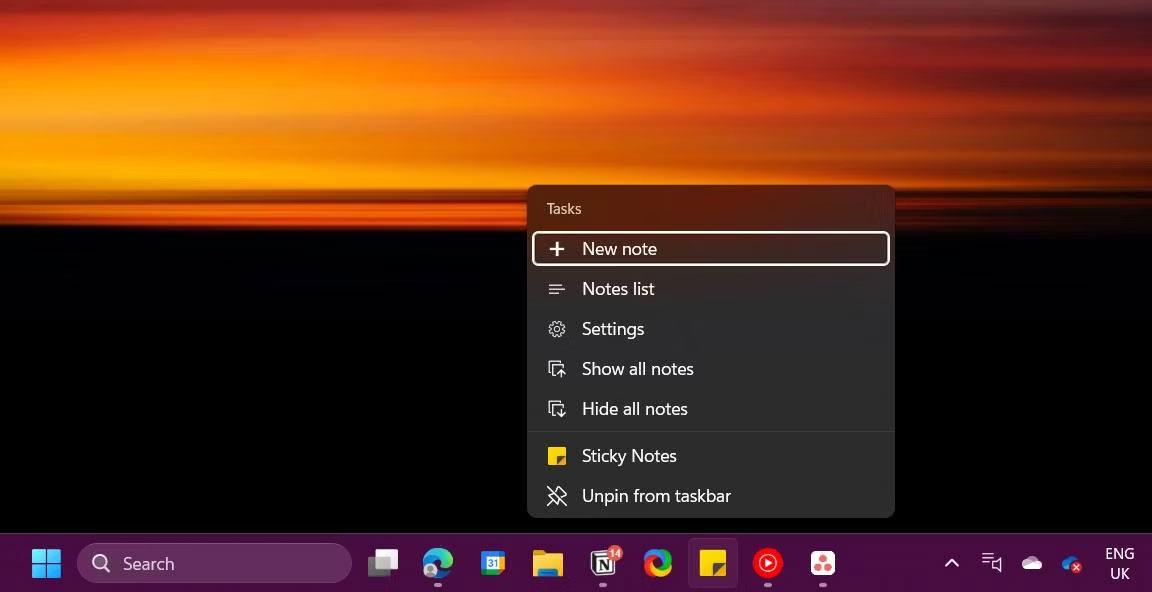
Futtatás párbeszédpanel
3. Kattintson az Igen gombra a Felhasználói fiókok felügyelete ablakban.
4. Írja be a következő parancsot a Parancssor ablakba, és nyomja meg az Enter billentyűt a végrehajtásához. Ügyeljen arra, hogy a [hely] helyére cserélje azt a helyet, ahol több mappát szeretne létrehozni.
cd /d [location]5. Ha például mappákat szeretnénk létrehozni a C:\users\hp\documents könyvtárban, akkor a cd /d C:\users\hp\documents parancsot hajtjuk végre .
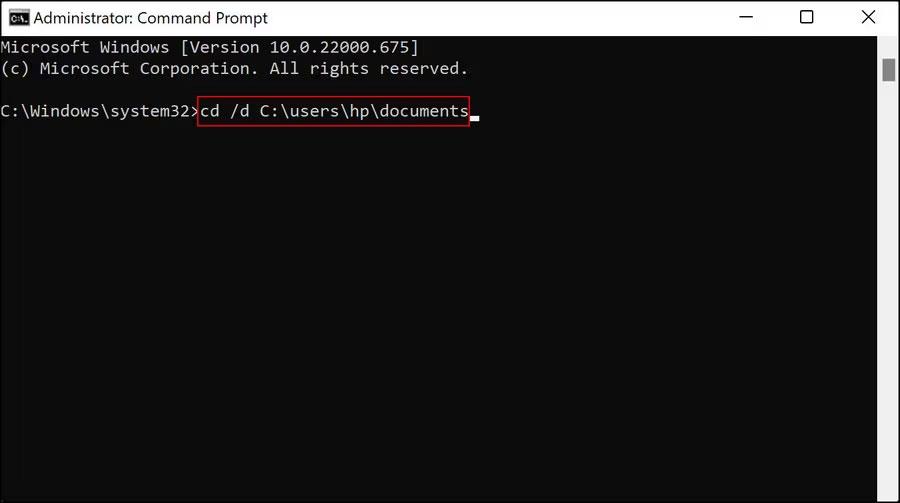
6. Ezután írja be az md parancsot , majd írja be a mappák nevét egy parancsba, és hajtsa végre. Például, ha mappát szeretne létrehozni az év első 4 hónapjára, akkor a következő parancsot kell végrehajtania:
md january february march april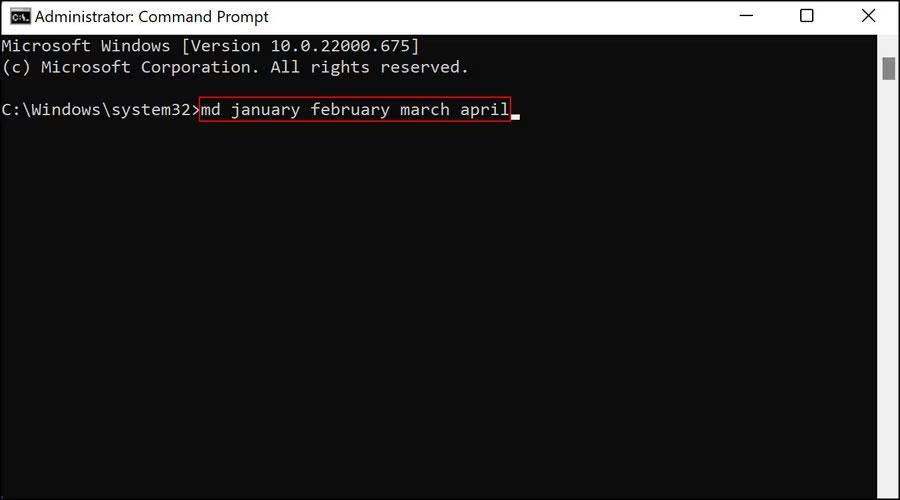
Parancs fájlnévvel
7. Ha végzett, zárja be a Parancssor ablakot, és nyissa meg a mappák helyét a Fájlkezelőben, és nézze meg, hogy létrejöttek-e a mappák.
Ha valamilyen okból a Parancssor használata nem működik az Ön számára, a Windows Powershell (Rendszergazda) segítségével hajthatja végre ugyanezeket a lépéseket. A Powershell majdnem úgy működik, mint a Command Prom, de sokkal erősebb, mint a cmd.
A Powershell használatához kövesse az alábbi lépéseket:
1. Kattintson jobb gombbal a Windows ikonra a tálcán, és válassza a Powershell (Admin) lehetőséget .
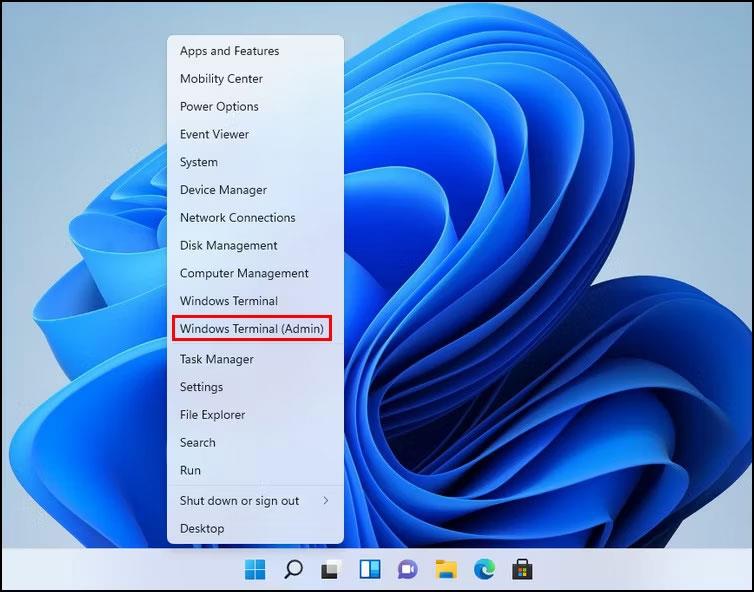
A Windows terminál (adminisztrátori) beállításai
2. Válassza az Igen lehetőséget az UAC promptban.
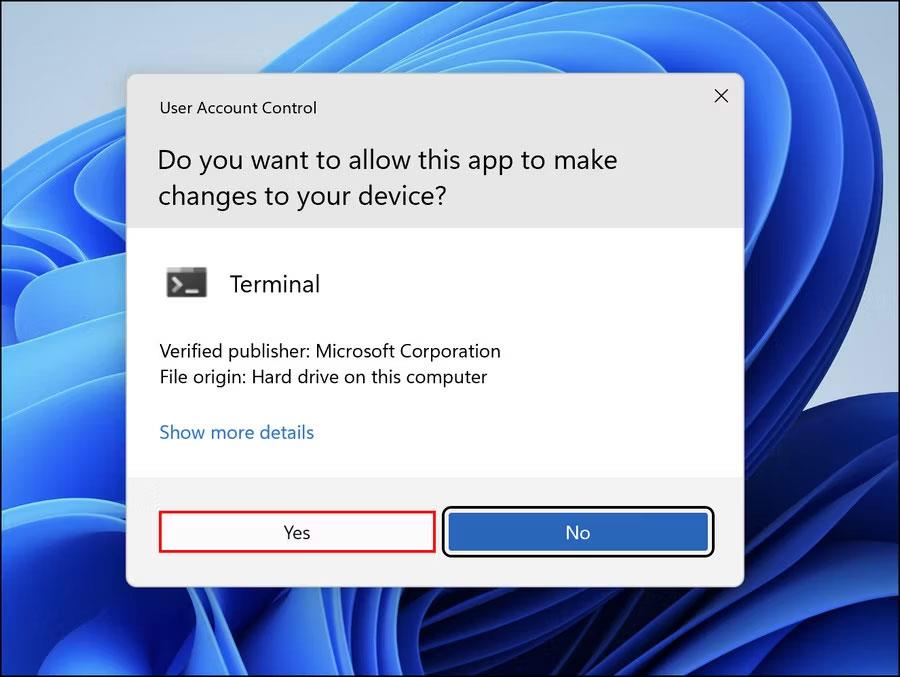
UAC felszólítás
3. Most hajtsa végre az alább említett parancsot, és módosítsa a [Hely] beállítást a megcélzott hellyel a mappák létrehozásához.
cd [Location]4. Például almappákat akarunk létrehozni a dokumentummappákon belül, így a következő parancs kerül végrehajtásra:
cd C:\users\hp\documents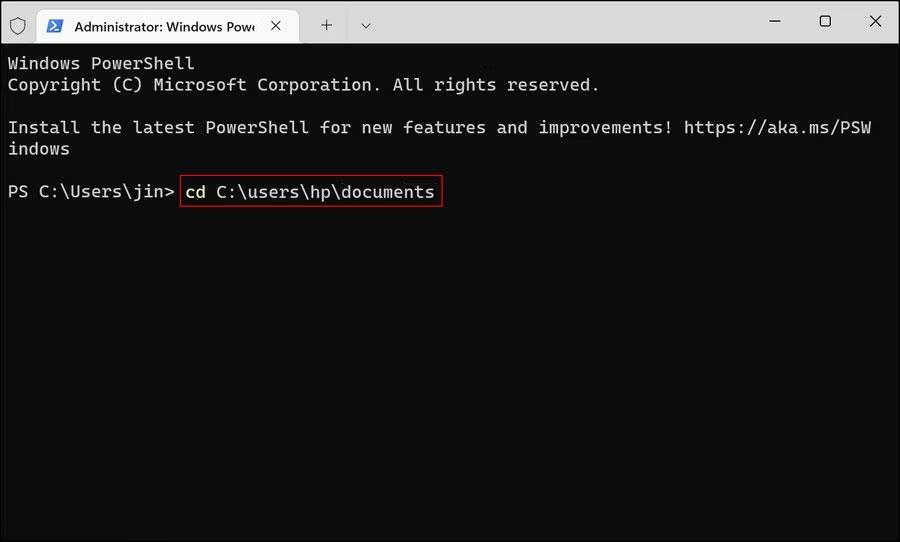
Hajtsa végre az almappák létrehozásához szükséges parancsot
5. Ha elkészült, hajtsa végre a következő parancsot. Cserélje ki a [mappanév] elemet arra a névre, amelyet a mappáknak adni szeretne.
md "[foldername]", "[foldername]", "[foldername]", "[foldername]"6. Ha például az év első 4 hónapjára szeretne mappát létrehozni, akkor a következő parancsot kell végrehajtania:
md "january", "february", "march", "april"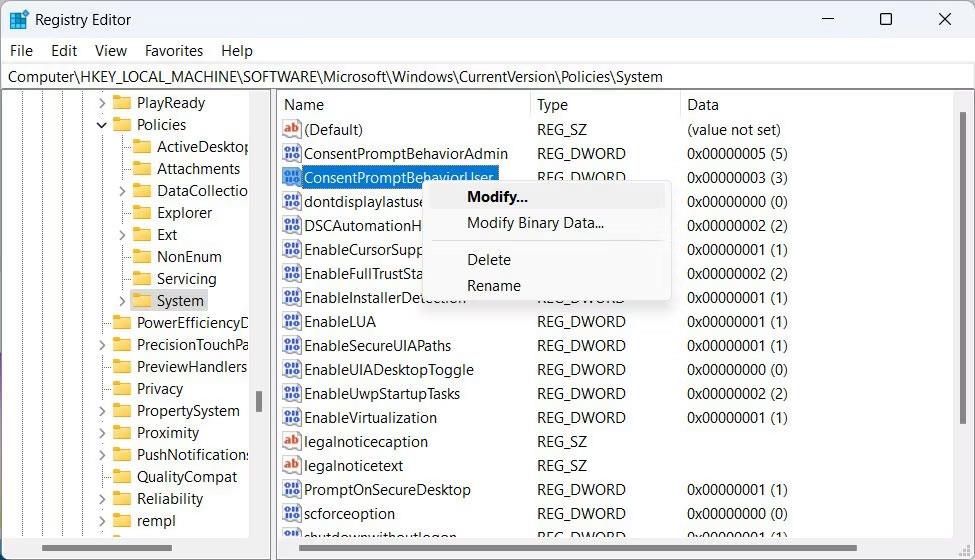
Fájl elnevezési parancs
Végül zárja be a Powershell ablakot, és ellenőrizze, hogy létrejött-e a mappák.
2. A Jegyzettömb segítségével egyszerre több mappát hozhat létre
Bár meglepő lehet, a Windows Jegyzettömb a teendőlisták írásán túl fejlett technikai műveleteket is végrehajthat.
A fenti módszerek akkor megfelelőek, ha csak több mappát szeretne létrehozni almappák nélkül. Ha almappákat is szeretne létrehozni, ennek egyszerű módja, ha kötegelt szkriptet hoz létre a Jegyzettömbön keresztül.
A következőképpen teheti meg:
1. Írja be a Jegyzettömb kifejezést a Windows keresősávjába, és kattintson a Megnyitás gombra .
2. A Jegyzettömb ablakban kattintson az @ECHO OFF lehetőségre, és nyomja meg az Enter billentyűt .
3. Ezután írja be az md parancsot , majd a mappa és az almappa nevét idézőjelbe zárva. Ha például egy MUO januári mappát szeretne létrehozni Windows almappával és egy MUO február mappát Android almappával, a Jegyzettömbbe beírandó parancs a következő:
@ECHO OFF
md "MUOJan"\"Windows" "MUOFeb"\"Android"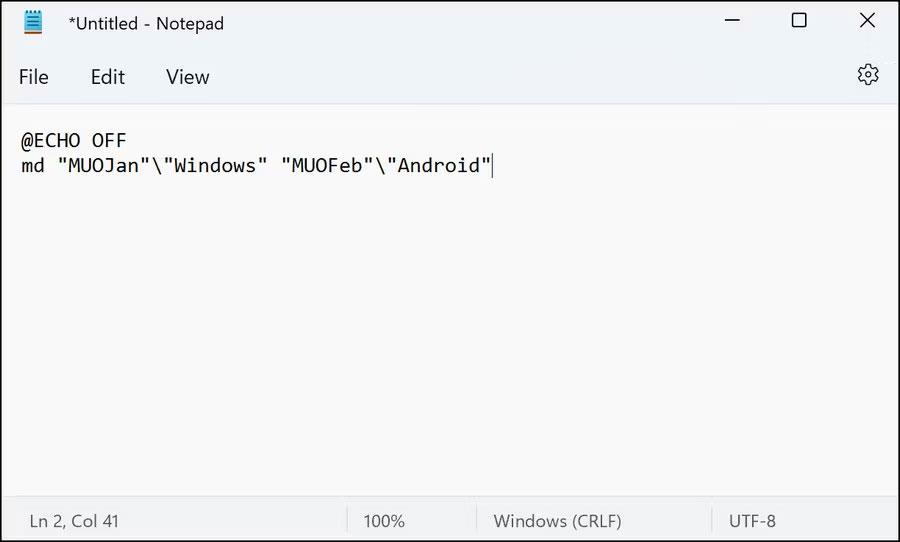
Parancsok a Jegyzettömbben
4. Miután megadta az összes létrehozni kívánt mappa és almappa nevét, navigáljon a bal felső sarokban található Fájl elemre , és válassza a Mentés másként lehetőséget .
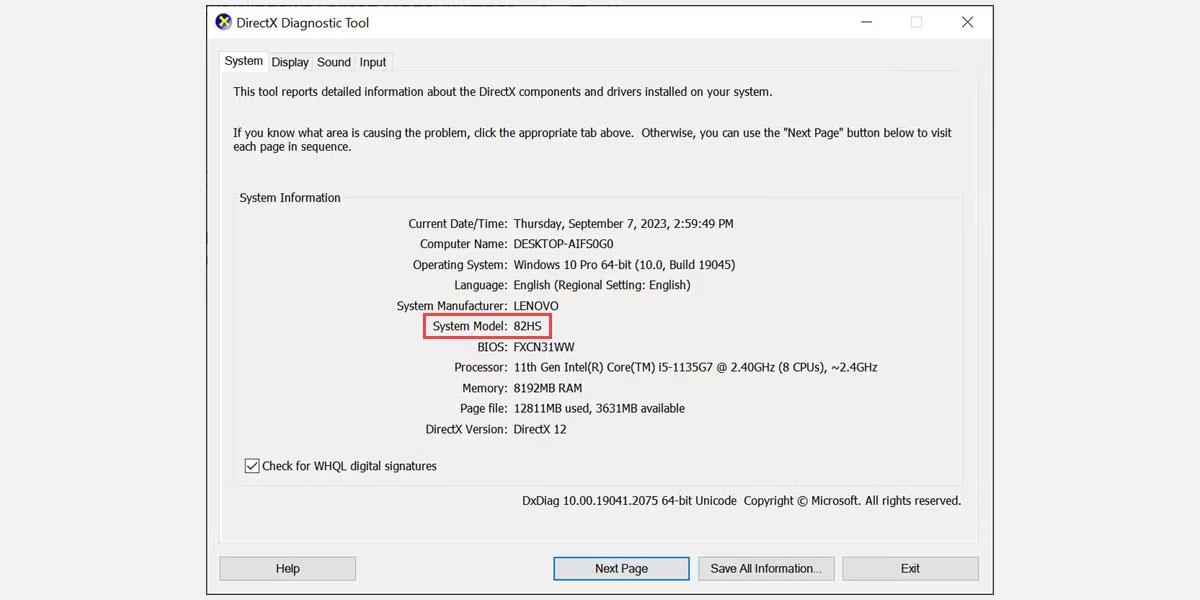
Mentés opcióként
5. Nevezze el a fájlt, majd írja be a .bat nevet. Példa a makeuseof.bat fájlra.
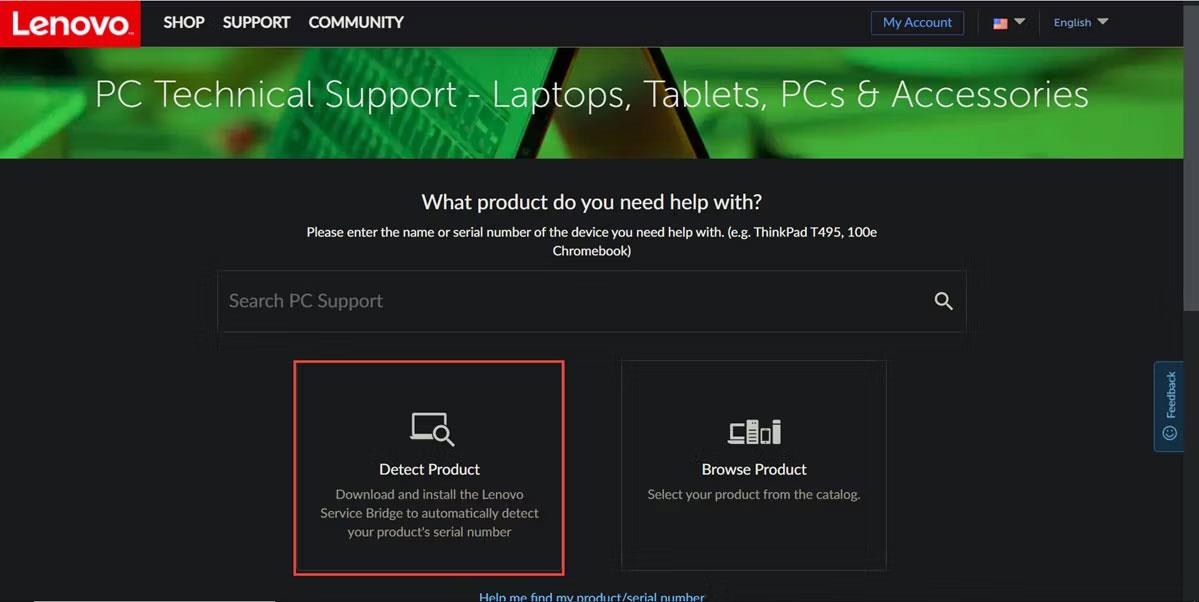
Nevezze el a fájlt
6. Bontsa ki a Mentés másként legördülő listát , és válassza az Összes fájl lehetőséget .
7. Kattintson az OK gombra , és zárja be a Jegyzettömböt.
8. Most navigáljon a mappa helyére, és nyissa meg a bat fájlt. Megnyitása létrehozza Önnek a mappákat és azok almappáit.
Most, hogy sok fájlt és mappát hozott létre, érdemes megfontolni ezeket a fájlokat Windows rendszeren is, ha nem szeretne sok időt tölteni a bennük lévő információk keresésével. Ezenkívül a Windows lehetővé teszi több mappa egyidejű átnevezését is , ami hasznos lehet a rendszerezés során.
3. Használjon harmadik féltől származó alkalmazásokat
Végül, de nem utolsósorban, ha úgy gondolja, hogy a Command Prompt és a Jegyzettömb használata túlságosan időigényes, próbálkozzon harmadik féltől származó alkalmazás használatával.
Számos alkalmazás segíthet ennek elérésében, köztük a következők:
Szemléltetésképpen a cikk a Folder Frenzy-t használja. A több mappa létrehozásának lépései más alkalmazásokban eltérőek lehetnek, de az alapok ugyanazok maradnak.
1. Töltse le a Folder Frenzy alkalmazást.
2. Csomagolja ki a letöltött fájlt, majd indítsa el.
3. Kattintson az Igen gombra a megerősítést kérő üzenetben.
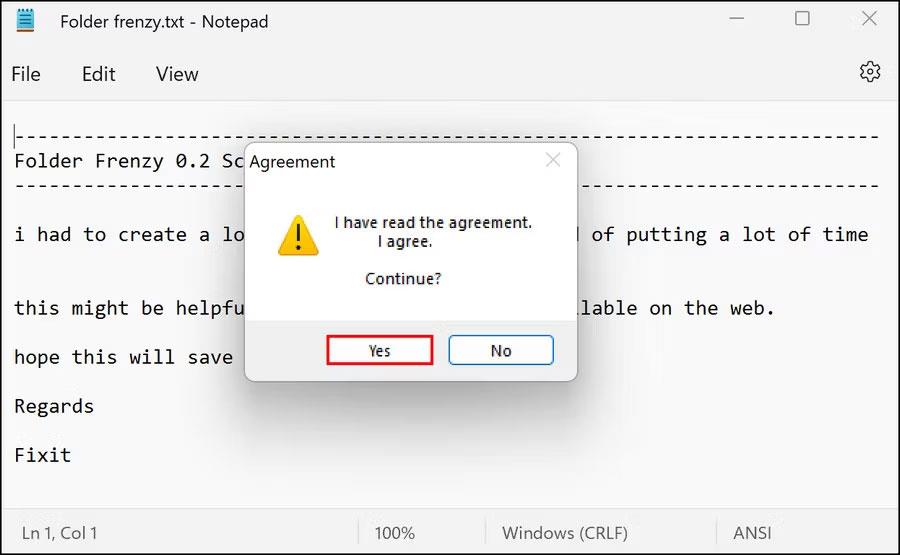
Kattintson az Igen gombra az UAC parancssorban
4. Amikor megjelenik a Folder Frenzy párbeszédpanel, írja be a létrehozni kívánt mappák nevét, majd kattintson a Mappa létrehozása gombra . Ezek a mappák a Folder Frenzy fájlban jönnek létre.
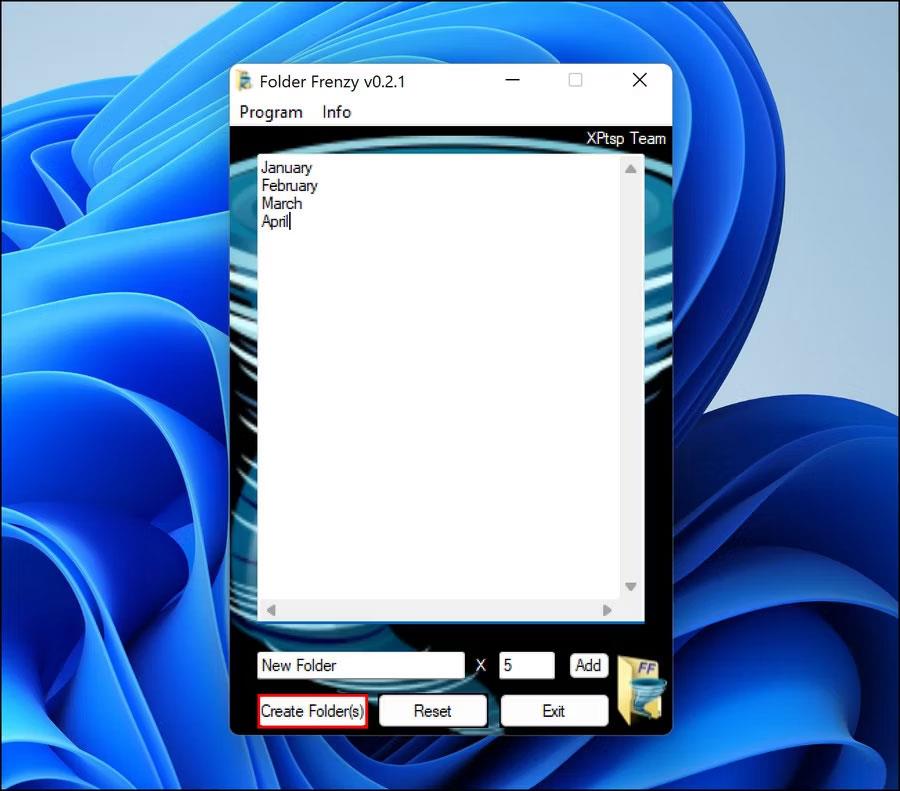
Hozzon létre mappákat a Folder Frenzy alkalmazásban
Innen akár egy lépéssel tovább is léphetsz. Ez azt jelenti, hogy megtanulja, hogyan indítson el több programot egyetlen parancsikon segítségével a Windows rendszeren a munkahelyi vagy iskolai termelékenység növelése érdekében. Ha a tömeges mappák létrehozása után már nincs szüksége erre az eszközre, eltávolíthatja. Ez nem törli automatikusan az eszközzel létrehozott mappákat, kivéve, ha az eltávolítási folyamat kifejezetten kéri ezt, és Ön megerősíti a műveletet.
A Kioszk mód a Windows 10 rendszeren egy olyan mód, amelynél csak 1 alkalmazás használható, vagy csak 1 webhely érhető el vendégfelhasználókkal.
Ez az útmutató bemutatja, hogyan módosíthatja vagy állíthatja vissza a Camera Roll mappa alapértelmezett helyét a Windows 10 rendszerben.
A hosts fájl szerkesztése azt eredményezheti, hogy nem tud hozzáférni az internethez, ha a fájl nincs megfelelően módosítva. A következő cikk a hosts fájl szerkesztését mutatja be a Windows 10 rendszerben.
A fotók méretének és kapacitásának csökkentésével könnyebben megoszthatja vagy elküldheti őket bárkinek. Különösen a Windows 10 rendszeren néhány egyszerű lépéssel csoportosan átméretezheti a fényképeket.
Ha biztonsági vagy adatvédelmi okokból nem kell megjelenítenie a nemrég felkeresett elemeket és helyeket, egyszerűen kikapcsolhatja.
A Microsoft nemrég adta ki a Windows 10 évfordulós frissítését számos fejlesztéssel és új funkcióval. Ebben az új frissítésben sok változást fog látni. A Windows Ink ceruza támogatásától a Microsoft Edge böngészőbővítmény támogatásáig a Start menü és a Cortana is jelentősen fejlődött.
Egy hely számos művelet vezérléséhez közvetlenül a tálcán.
Windows 10 rendszeren letölthet és telepíthet csoportházirend-sablonokat a Microsoft Edge beállításainak kezeléséhez, és ez az útmutató bemutatja a folyamatot.
A Sötét mód a Windows 10 sötét hátterű felülete, amely segít a számítógépnek energiatakarékosságban, és csökkenti a felhasználó szemére gyakorolt hatást.
A tálcán korlátozott hely áll rendelkezésre, és ha rendszeresen több alkalmazással dolgozik, gyorsan elfogyhat a több kedvenc alkalmazás rögzítéséhez szükséges hely.









